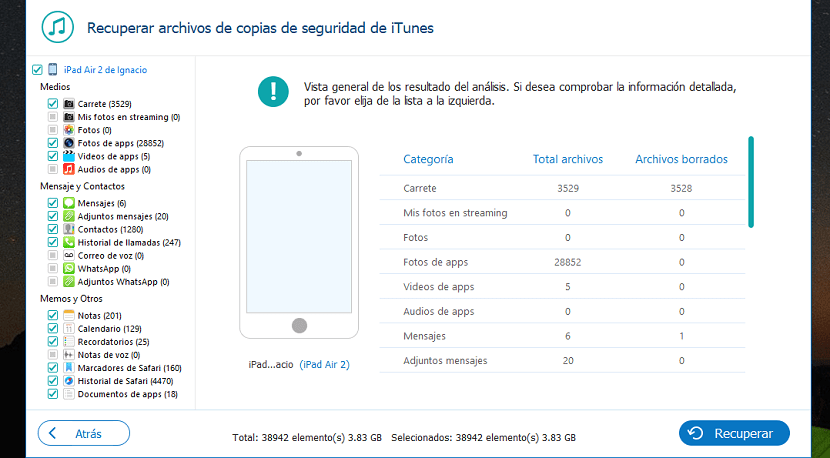
Nekoliko godina i kako se tehnologija razvijala, većina vas ste zasigurno ostavili svoj kompaktni fotoaparat u ladici da isključivo i isključivo ovisi o iPhoneu kako bi snimio bilo koju fotografiju ili video, uprkos činjenici da ne nude nam isti nivo optičkog zuma koje su nam nudile ove kamere.
To se može riješiti laganim zumiranjem, tako da do danas nema razloga da ih i dalje koristite. Na taj je način iPhone postao svjedokom našeg života, kao i pratitelj putovanja gdje imamo praktički sve svoje podatke, pa ako izgubimo uređaj, on je ukraden ili oštećen. drama može biti strašna.
Najbolji način da naše fotografije, kontakte, podatke iz kalendara i praktički bilo koju datoteku na našem iPhoneu uvijek zaštitimo na siguran način je korištenje iCloud-a, usluge skladištenja u oblaku koju nudi Apple, čiji osnovni i slobodni prostor iznosi 5 GB, prostor koji to čini ne daju puno, a ne govore ništa. Momci iz Cupertina nude nam različite planove skladištenja po prilično atraktivnim cijenama, ali mnogi su korisnici koji ih iz bilo kojeg razloga ne žele koristiti.
U tim slučajevima, ako izgubimo svoj uređaj, on je ukraden ili je izravno oštećen bez mogućnosti oporavka, prije nego što zavapimo u nebo i pokušamo pronaći razlog zašto nismo ugovorili iCloud plan za pohranu, čak i ako je to osnovni i jeftiniji, moramo razmotriti aplikaciju FoneLab, aplikacija uz koju možemo oporaviti praktički sve podatke s našeg iPhonea, iPada ili iPod touch-a.
Šta je FoneLab
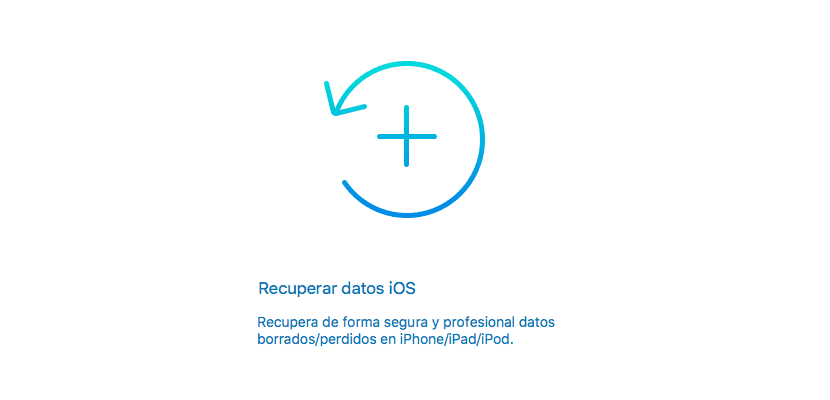
FoneLab je aplikacija koja ne samo da nam omogućava da oporavimo praktički bilo koju datoteku koja se nalazi na našem uređaju, već nam i omogućava oporaviti datoteke koje smo uspjeli izbrisati u nekom trenutku, ali sada smo opet trebali, bilo da su to kontakti, fotografije, datoteke, sastanci u kalendaru, bilješke ...
Na izvorni način, svaki put kada pokrenemo novi iPhone, Apple aktivira iCloud na našem terminalu, tako da svaki kontakt, sastanak u kalendaru, bilješke, lozinke, podsjetnici, oznake, e-adrese i još mnogo toga dostupni su putem iCloud-a kao rezervna kopija, pored ostalih razloga.
Ono što nam nudi FoneLab
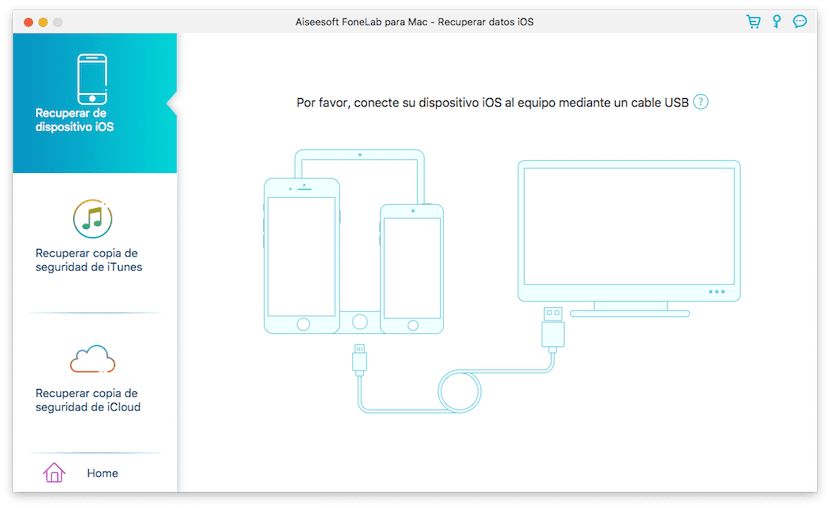
FoneLab nam nudi tri načina da pokušamo oporaviti sadržaj koji smo pohranili na iPhone, iPad ili iPod touch, od kojih neki ne zahtijevaju fizički uređaj, idealno za slučajeve u kojima uređaj je izgubljen ili ukraden.
Direktno sa uređaja
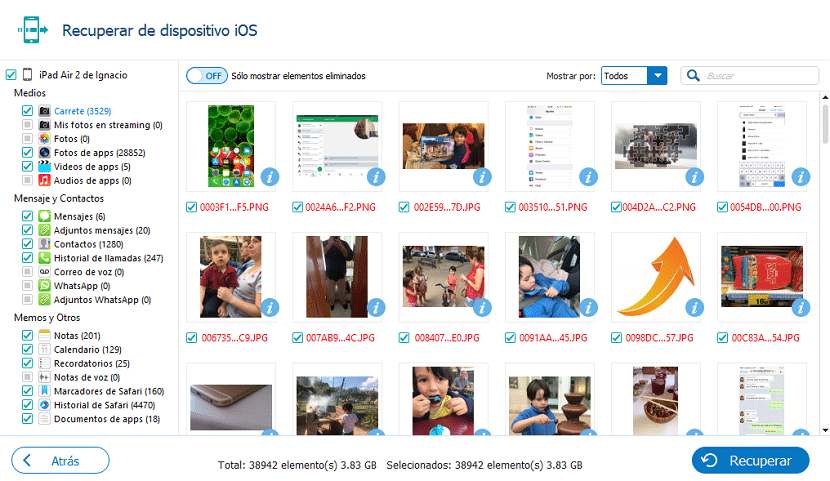
Ako imamo svoj uređaj pri ruci, čak i u slučaju da je pretrpio nenadoknadivu nesreću, sve dok ga iTunes detektira, moći ćemo mu pristupiti kako bismo mogli izvući sve informacije koje se nalaze u njemu. Na ovaj način, FoneLab direktno pristupa našem terminalu i pokazuje nam sve informacije dostupne na terminalu klasificirane po kategorijama, kao što su fotografije, poruke, bilješke, kalendar, kontakti ... tako da možemo odabrati koje podatke želimo oporaviti.
Kroz kopiju iTunesa
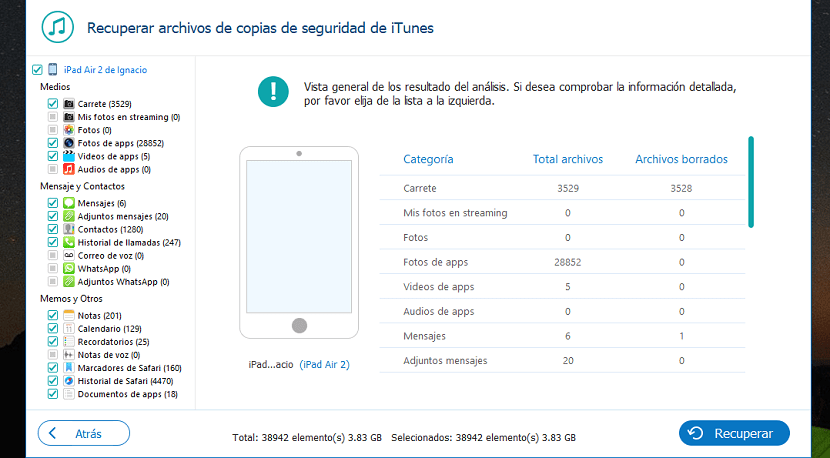
Ali u našem slučaju, terminal je izgubljen, ukraden je ili je u potpunosti prestao raditi, možemo iskoristiti kopiju koju smo pohranili u iTunes. FoneLab nam omogućava pristup sigurnosnoj kopiji i prikazat će nam sve informacije klasificirane po kategorijama kako bismo mogli odabrati koje podatke želimo oporaviti, jer ponekad ne želimo oporaviti sav sadržaj koji je pohranjenveć samo najnovije fotografije ili videozapisi.
Mnogi su korisnici koji su se odrekli iTunesa prilikom izrade sigurnosnih kopija, uglavnom zbog neispravnosti, sporosti i neintuitivnosti, unatoč činjenici da je u posljednjim ažuriranjima eliminiran velik broj opcija kako bi bio „prijateljskiji“.
Ali uvijek je poželjno barem povezati iPhone, iPad ili iPod touch jednom nedeljno, da napravimo sigurnosnu kopiju, jer koliko god razmišljali o tome „to mi se ne može dogoditi“, uvijek imamo rizik da izgubimo sve podatke koji su u njemu pohranjeni, a kada su to važne fotografije, to jako boli .
Kroz iCloud kopiju
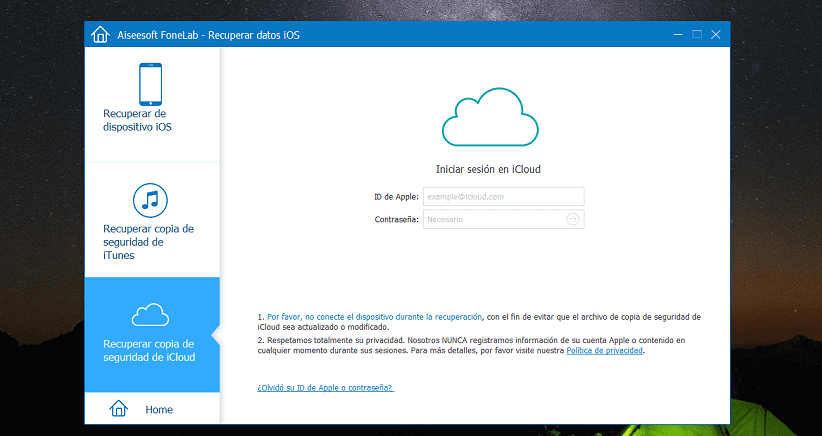
Kao što sam gore spomenuo, svaki put kada pokrenemo iPhone, Apple po defaultu aktivira iCloud i odgovoran je za kopiranje većine naših podataka, uključujući fotografije i video zapise, ograničavajući prostor koji smo ugovorili. Preko FoneLaba, takođe možemo pristupiti svim informacijama koje se nalaze u sigurnosnoj kopiji, kopija koja se pravi automatski i koja se obično, u većini slučajeva, ažurira u kopiji koju možemo raditi tjedno, sve dok se sjetimo to učiniti.
Kao i u prethodnim odjeljcima, sve informacije koje smo pohranili u iCloud bit će prikazane klasificirane po kategorijama, tako da možemo ići odabirom svih podataka koje želimo oporaviti, da biste im pristupili, kopirali ih na novi uređaj, napravili dodatnu sigurnosnu kopiju, stvorili listu ... ili iz bilo kojeg drugog razloga.
Da bi se izveo ovaj postupak, moramo koristiti naš Apple ID zajedno sa lozinkom, tako da FoneLab može pristupiti našoj sigurnosnoj kopiji, preuzeti je i analizirati kako bi nam pokazao sve informacije kojima možemo pristupiti.
Obnovite izbrisane podatke pomoću FoneLab-a
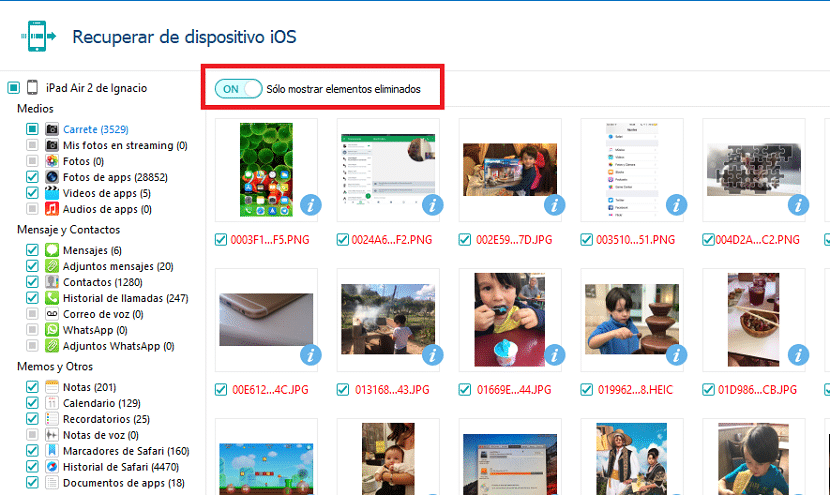
Tri opcije koje nam nudi FoneLab prilikom oporavka kopije naših datoteka, fotografija, videozapisa, kontakata i drugih, Omogućuju nam i oporavak datoteka koje su nedavno izbrisane, fantastičan alat koji nam doslovno može spasiti život u više navrata.
Ali moramo imati na umu da to ne čini čuda i prije nego što počnemo izgledati ludo, moramo znati gdje mogu biti podaci koje smo izbrisali, jer ako od njegovog brisanja nismo napravili sigurnosnu kopiju, jedino mjesto na kojem ćemo je moći pronaći će biti direktno na samom uređaju. Ipak, također treba imati na umu da se kontinuiranom upotrebom podaci automatski prepisuju na uređaj. Iz tog je razloga važno izvršiti analizu uređaja s probnom verzijom programa kako biste provjerili što se može oporaviti.
Gdje mogu preuzeti FoneLab
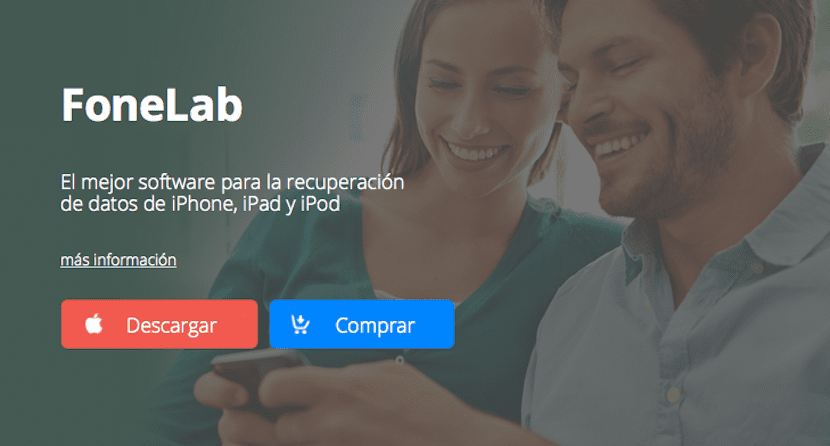
FoneLab je softver koji je kreirao Aiseesoft, dostupan je i za Windows i za Mac i trenutno ima cijenu od 49,95 eura. Aiseesoft nam nudi probnu verziju obje verzije, tako da možemo analizirati koji se sadržaj uređaja može oporaviti uz plaćenu verziju. Ako želite preuzeti alat samo trebate kliknuti ovdje.
Želite li osvojiti licencu za Mac i Windows?
Nadalje, u Actualidad iPhone Donosimo vam iznenađenje jer ćemo izvlačiti dvije licence, jednu za Windows i jednu za Mac. sudjelujte u tomboli samo moraš pritisnite licencni ključ. Na slijedećoj slici vidite tipke za Mac i Windows gdje nedostaje znak koji je označen znakom pitanja, prva osoba koja pogodi tačan ključ je vaša. Da biste to učinili, jednostavno morate preuzeti aplikaciju, instalirati je i pokušati unijeti lozinku dok je ne ispravite.

Sretno svima!

ohhhh kasnim.
ključ za Windows bio je da se upitnik promijeni u 0
6a5feecb0a53242508cb7b730dbd3161c299e883e6ca2e46800a42c0aeeeaae8
mm čini se da sam za Mac zakasnio, iako u e-mailu ne znam koji bih stavio